VSCODE sshでリモートに接続する
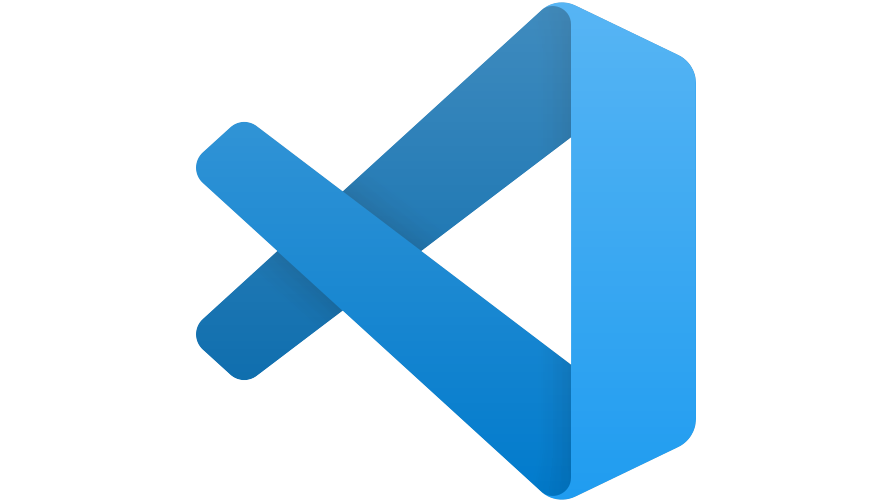
VSCODEで、sshでリモートに接続する手順を記述してます。
環境
- OS windows11 home
- vscode 1.63.2
手順
赤枠で囲んであるアイコンを、クリックして拡張機能を表示します。
ショートカットキー「ctrl」+「shift」+「x」を使っても同じです。
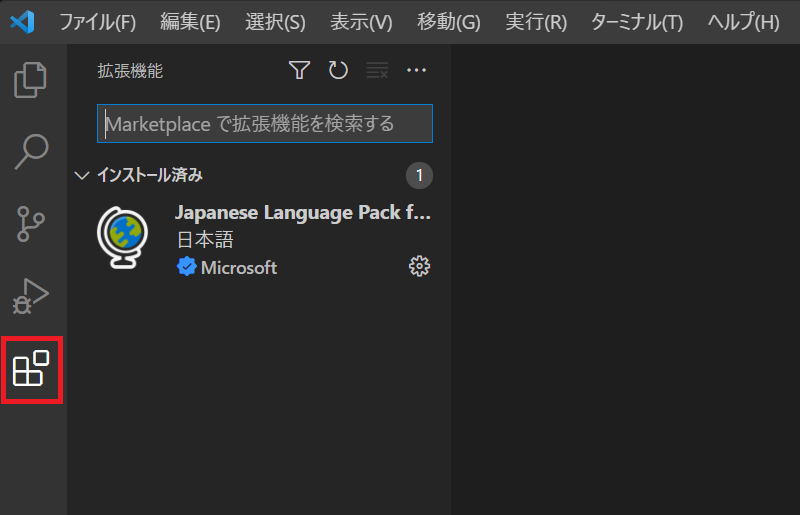
「Remote – SSH」と入力します。
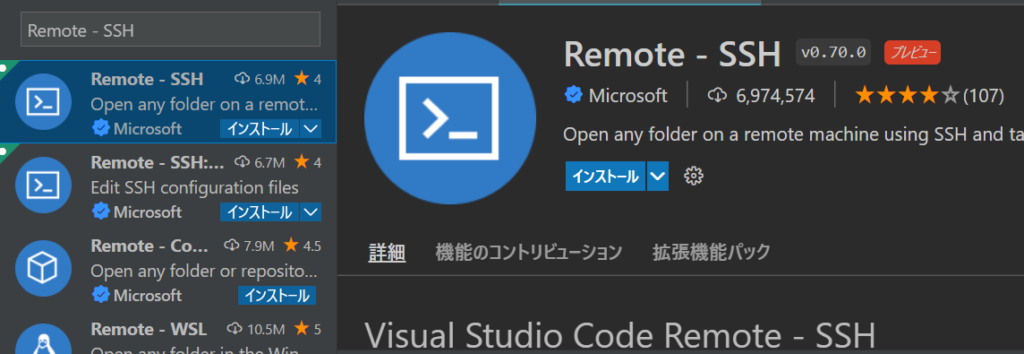
「インストール」をクリックすると、「インストール」が始まります。
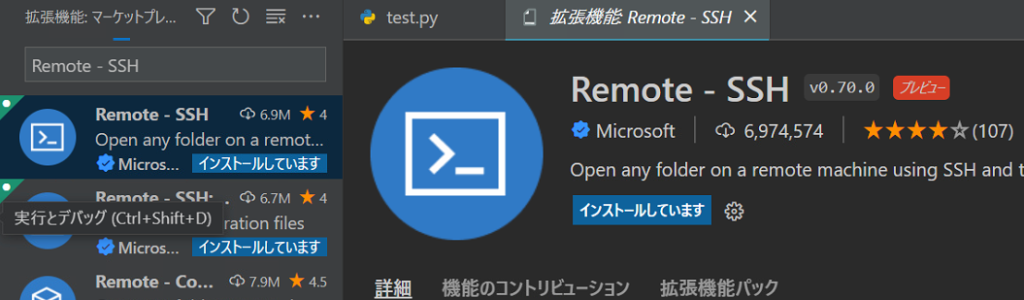
接続するリモート先を記述するファイルを選択します。

以下の設定で記述します。
Host [名前]
HostName [ホスト名]
Port [ポート番号]
IdentityFile [鍵があるパス]
User [ユーザー名]ここでは、鍵認証を使用しないので以下の内容で記述してます。
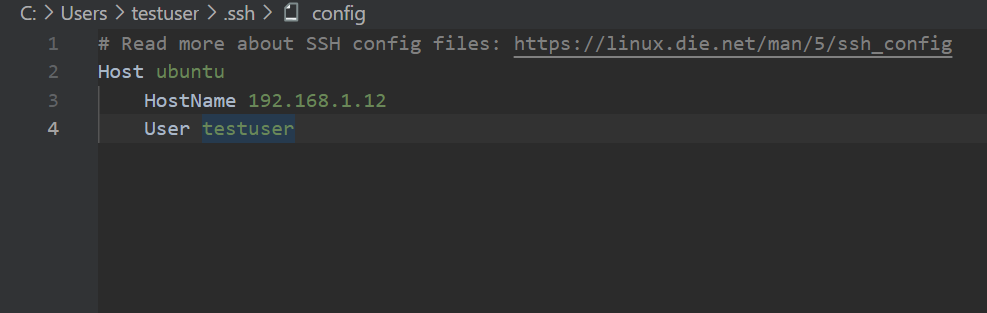
「PC」アイコンをクリックします。
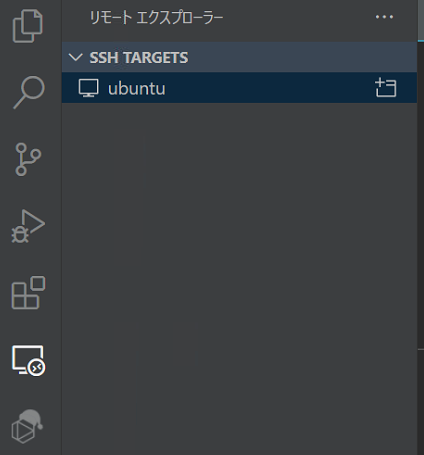
右にあるアイコンをクリックして接続します。

接続先が、Linux環境なので「Linux」を選択します。
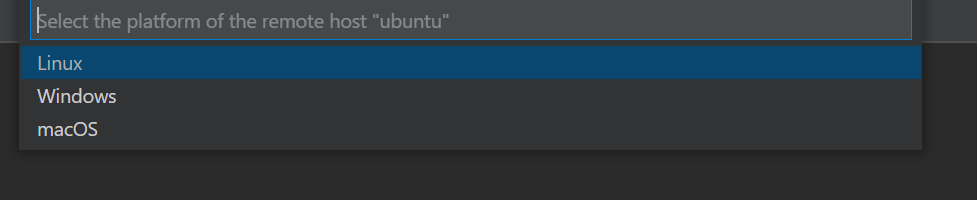
「Continue」をクリックします。

パスワードを入力します。

接続できれば、リモート先のディレクトリがエクスプローラーから見えるようになります。
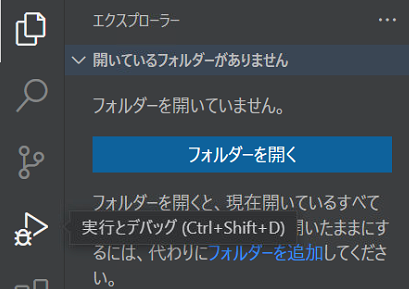
リモート先が見えるようになります。
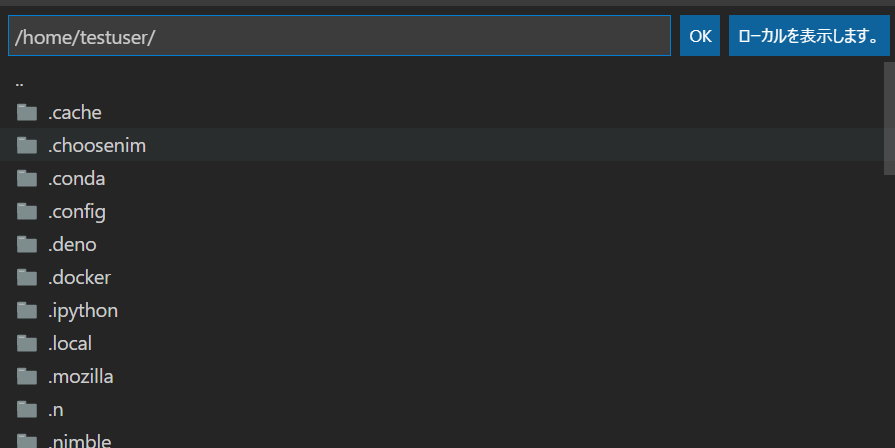
無効にする
無効にする場合は、「Remote – SSH」を選択して「無効にする」をクリックします。
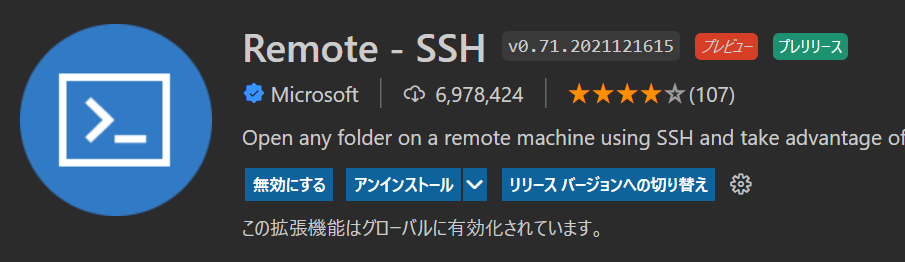
反映させるには「再読み込みが必要です」をクリックすれば「無効」になります。
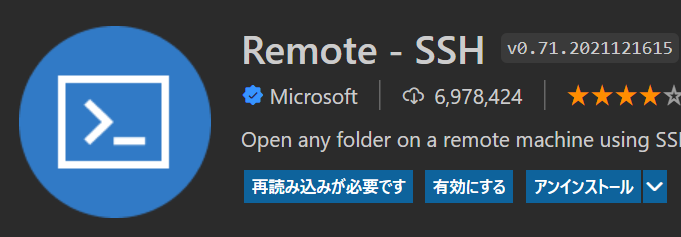
-
前の記事
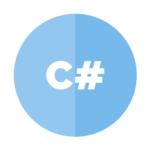
C# LinqのLast実行時に値がない場合にデフォルト値を返す 2022.02.21
-
次の記事

nextcloud お知らせツール「Announcement center」を追加する 2022.02.21









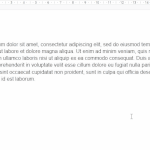
コメントを書く